教程网首页 > 百科教程 > ps教程 》 PS制作水月洞天剪纸卡片效果
PS制作水月洞天剪纸卡片效果
效果图
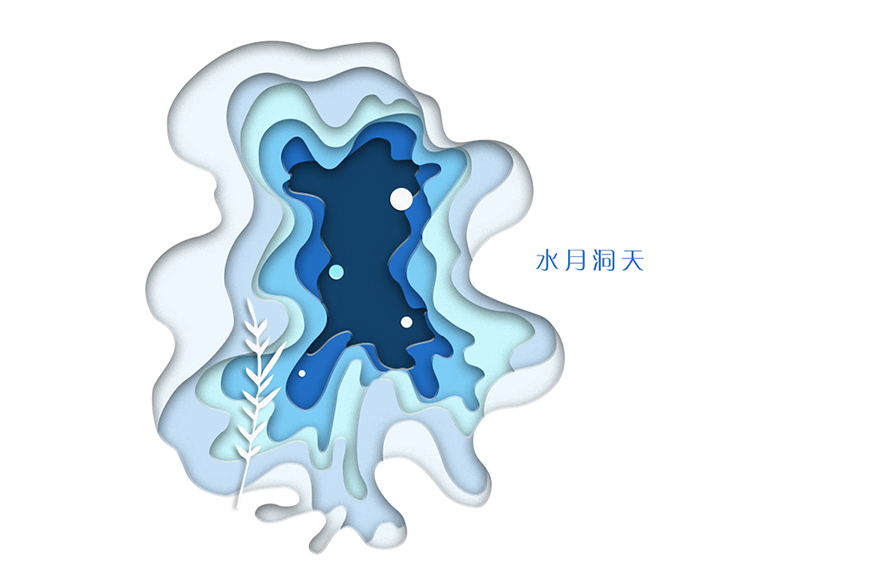
造形
STEP 01
先构思一个简单的场景,在纸上画出抽象图案。纸的层叠的三维表现在草图中是用颜色区别的。这里的颜色只是用作区分不同层叠之间的边界。
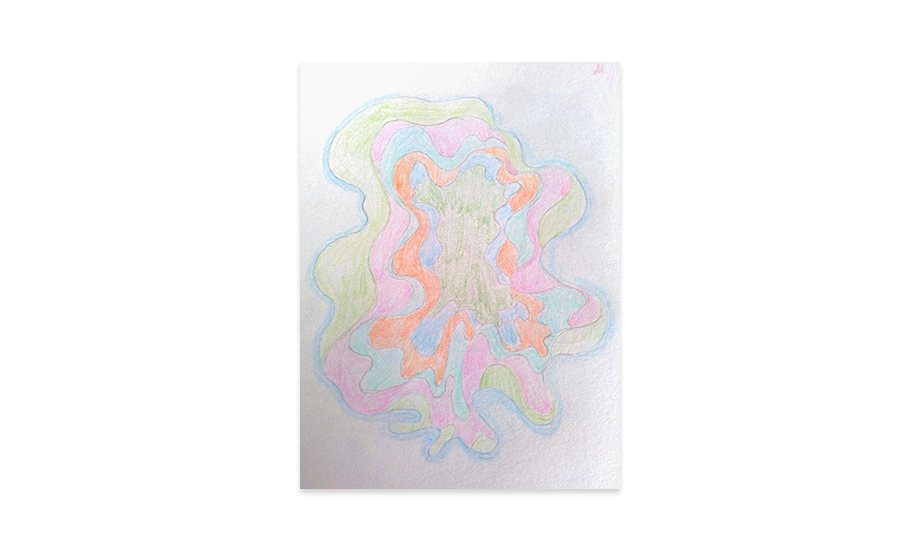
STEP 02
再将手绘稿变为矢量图,将画稿拖入到PS中,新建一个图层,用钢笔工具沿着边线进行绘制。尽量让线条过渡得自然平滑,画完后填充淡蓝色#e4f1fb。
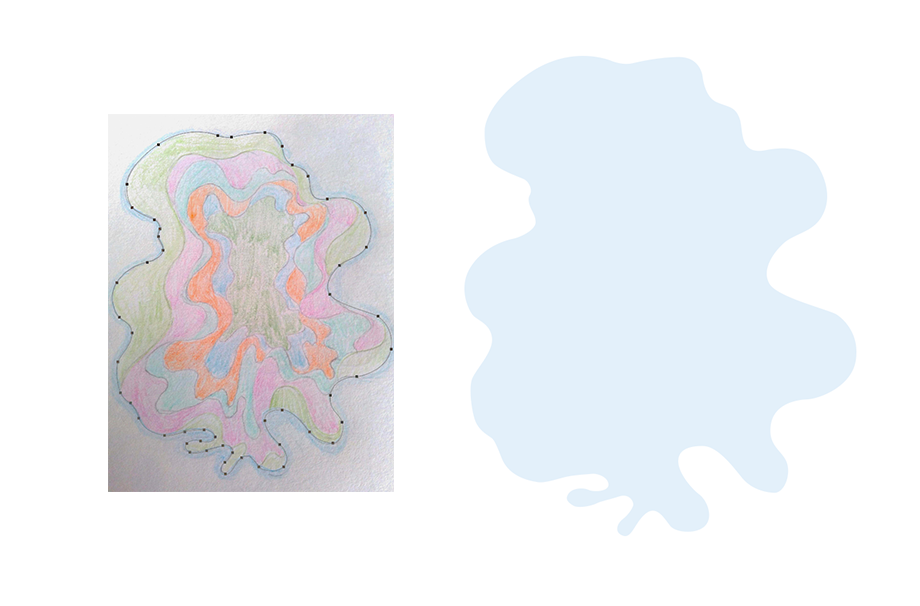
STEP 03
画完第一层,再来画第二层,再在上一步的图层的上方再新建一个图层,将上一步的图层关闭可见。从最外围的那一层开始画,比下面的图层更大,遮挡了下一层。再填充#c7ddef。
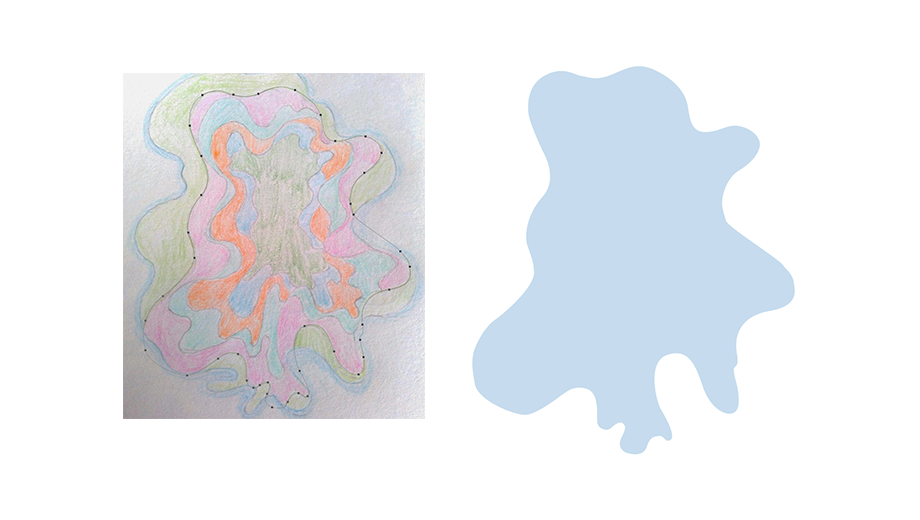
第二层是“躺”在第一层上方的,但有的部分却错开了。层与层之间相互遮挡的地方。绘制时要画出整体,这样来保持对形的整体塑造。保持前后过渡自然即可。
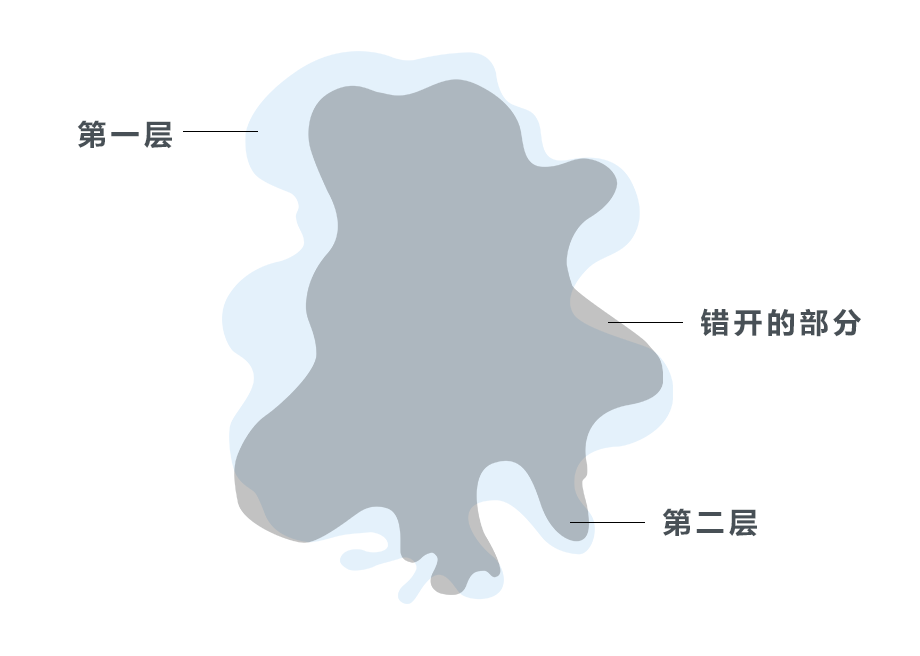
STEP 04
按照前面的绘制逻辑,继续画下一层,绘制洋红和蓝色之间的线条,第三层的蓝色填充为#c2eaf6。
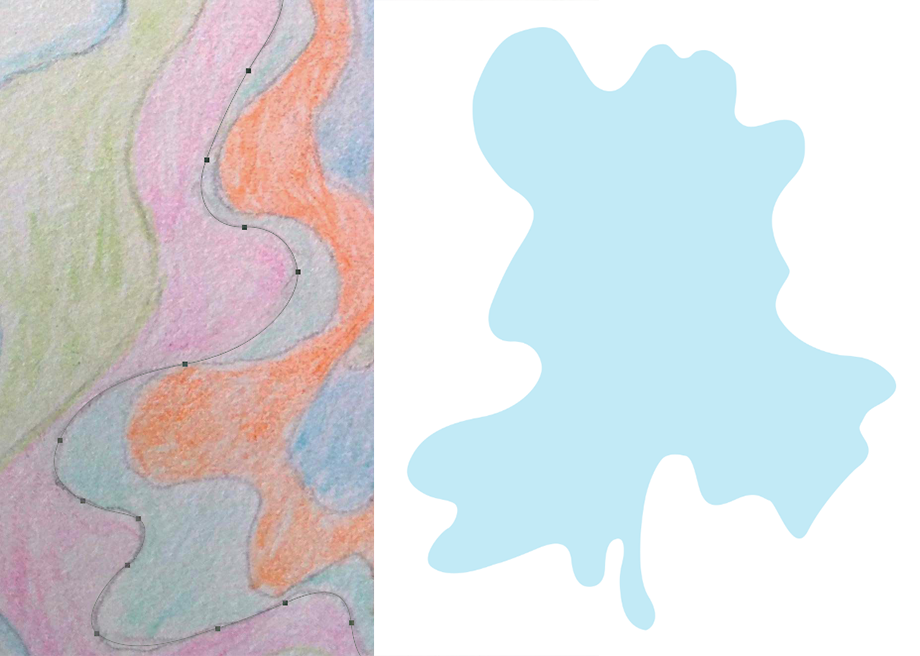
STEP 05
第四层和第五层和第六层,都采用同样的方法。这时填充的颜色可以偏深蓝。第四层填充#3695c6,第五层填充#1f6fc8 ,第六层填充#12426a。颜色是逐渐一层一层变深的,这样能表现出一种好像湖泊的水一点一点往深处的感觉。
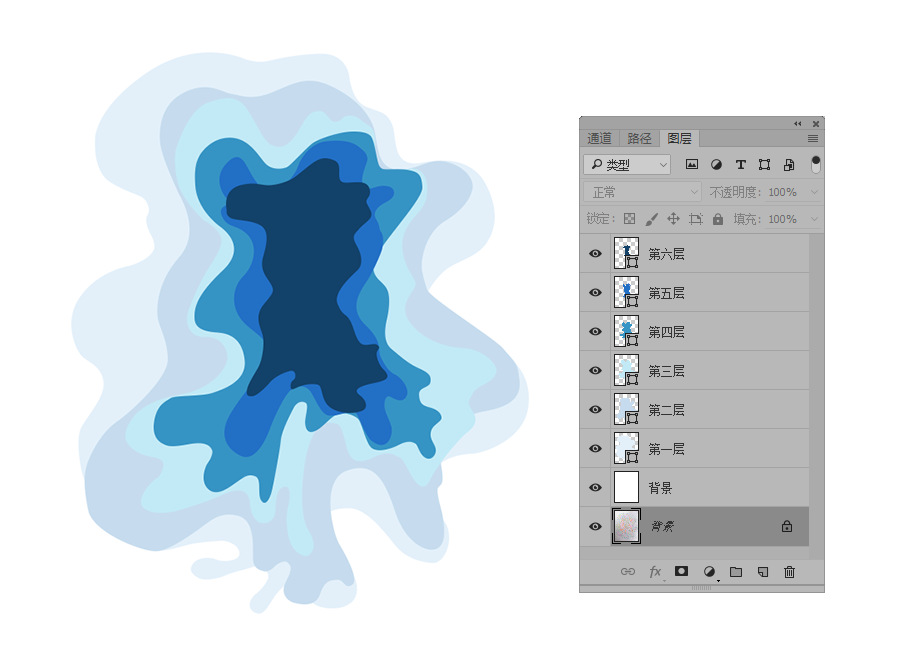
STEP 06
在第二层里删除第一层与第二层相错的部分,给第二层增加一个蒙版,给蒙版中那些相错的部分填充黑色即可隐藏。按住Ctrl键,点选第一层的图层,这样就用蚂蚁线载入了第一层的选区,然后反选(Ctrl+Shift+I)就得到了第一层以外的选区,根据这个选区在第二层的蒙版中填充黑色,就成功删除了相错的部分。
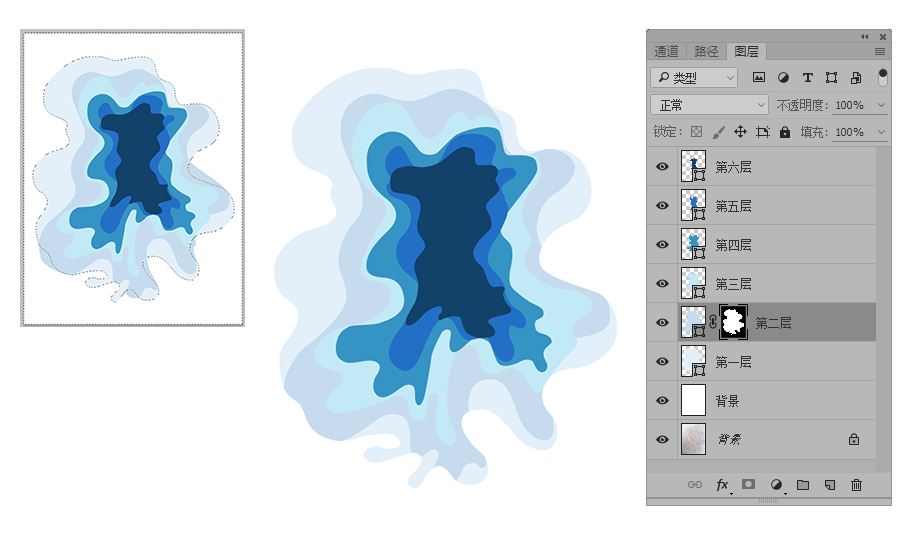
STEP 07
采用同样的次序,利用蒙版一层层进行删除,直到最后一层。第三层的蒙版,要填充黑色进行删除的部分就要取第二层图层选区的反选。以此类推。可以先选定了选区再直接点击图层面板中的蒙版图标直接添加选区。
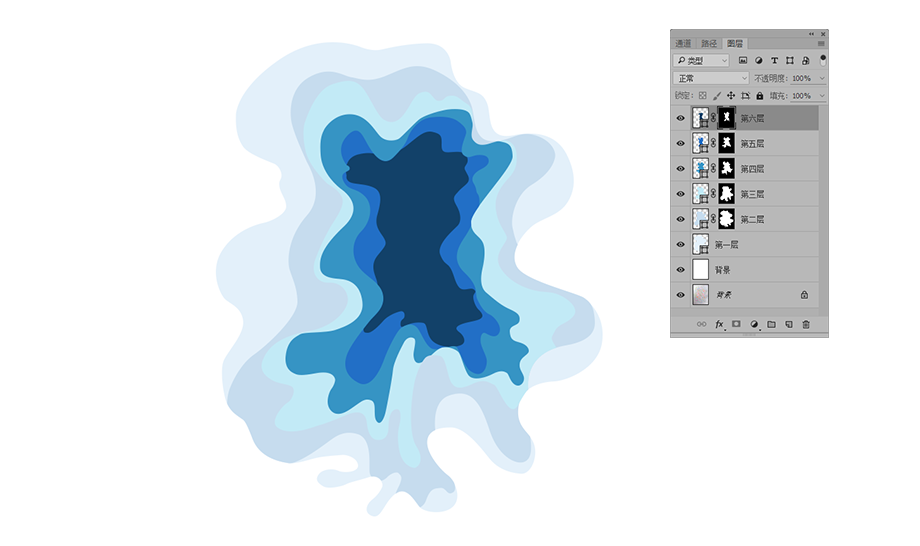
塑造纸艺效果
STEP 08
裁剪纸张的时候,由于纸张具有一定的厚度,因此会在裁剪的边缘有一条相对突出的边线,这个效果用“斜面和浮雕”的图层样式就能做到。虽然看似不起眼的细节,也能让效果更逼真。
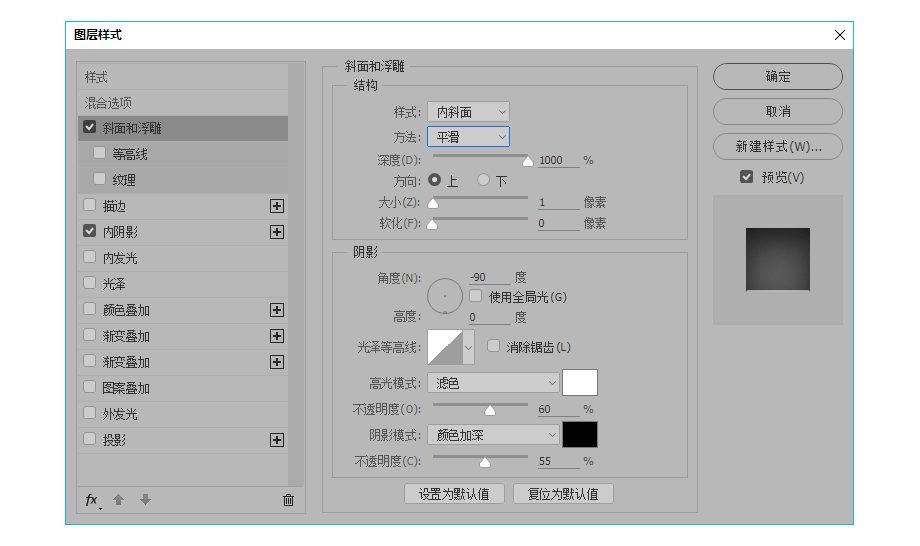
再添加“内阴影”的图层样式,添加一点点杂色,目的是为了让效果更接近真实的纸质感觉。
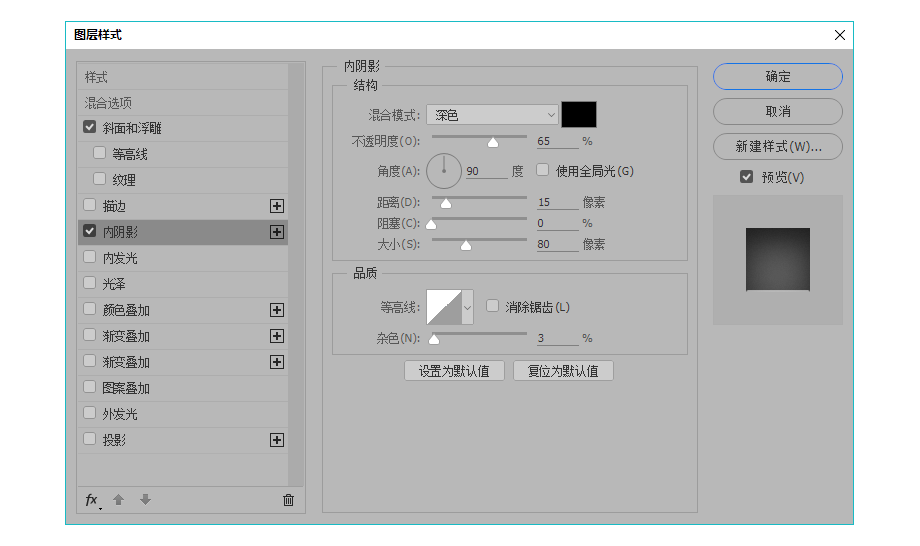
第一层的图层样式添加完毕。
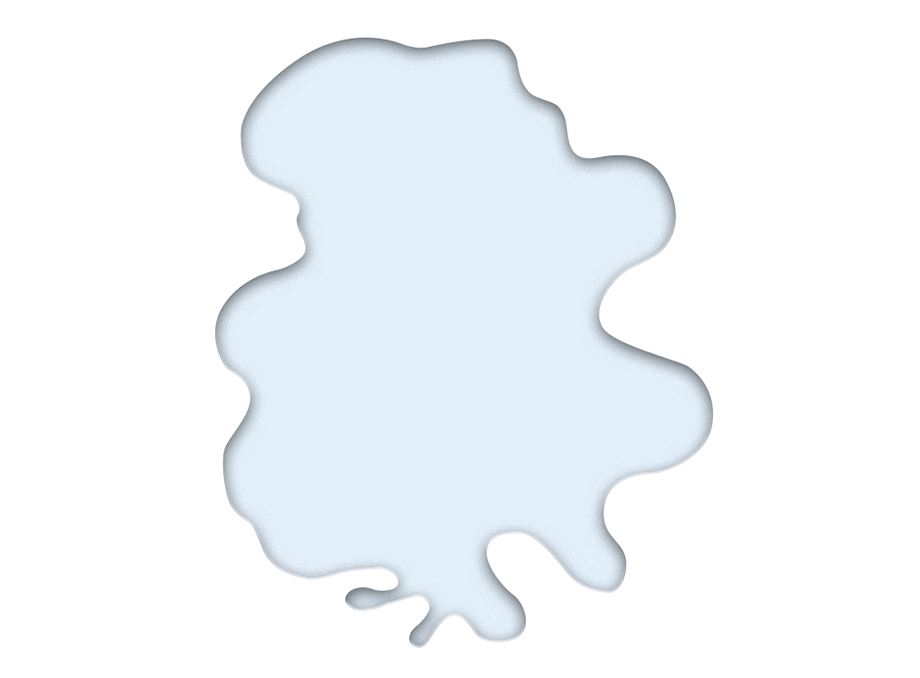
STEP 09
将第一层的图层样式依次复制到其他的层。
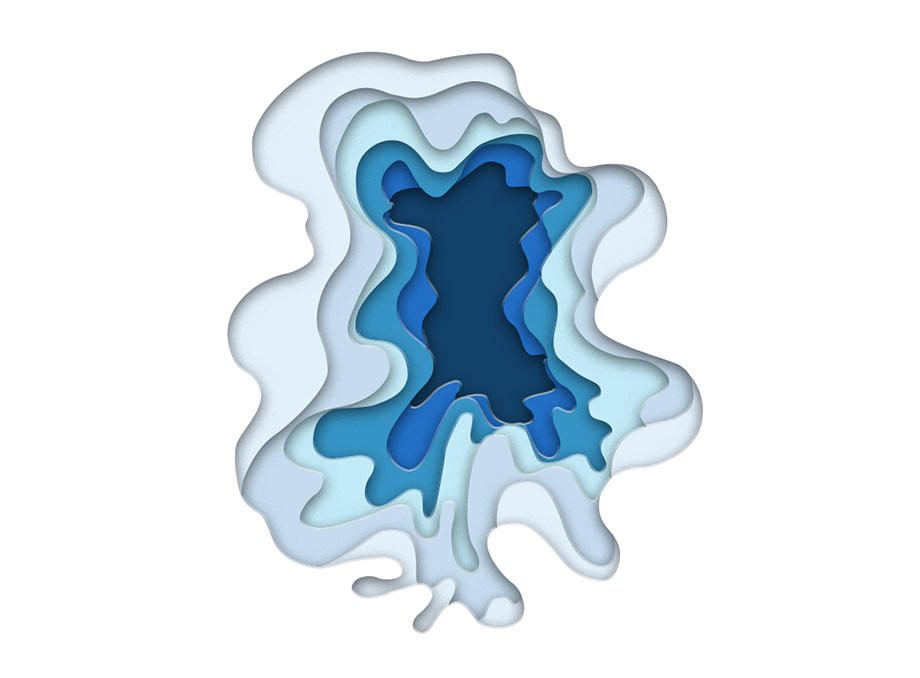
STEP 10
添加一些样式,添加气泡和一根树枝。为其添加“投影”和“斜面与浮雕”的图层样式。

STEP 11
根据最后的效果再调整一下色彩。
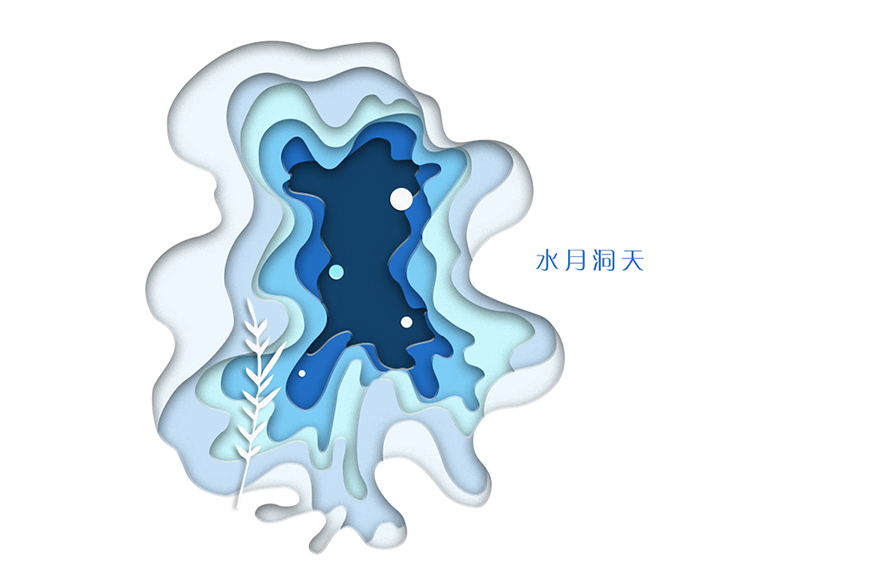
PS制作水月洞天剪纸卡片效果相关文章:
无相关信息扫一扫手机观看!

最新更新的教程榜单
- photoshop做立体铁铬字03-08
- ps制作字体雪花效果03-08
- ps需要win10或者更高版本得以运行03-08
- adobe03-08
- ps怎么撤销的三种方法和ps撤销快捷键以及连03-08
- ps神经滤镜放哪里03-08
- Photoshopcs6和cc有什么差别,哪个好用,新手03-08
- ps怎么给文字加纹理03-08
- ps怎么修图基本步骤03-08
- adobephotoshop是什么意思03-08











